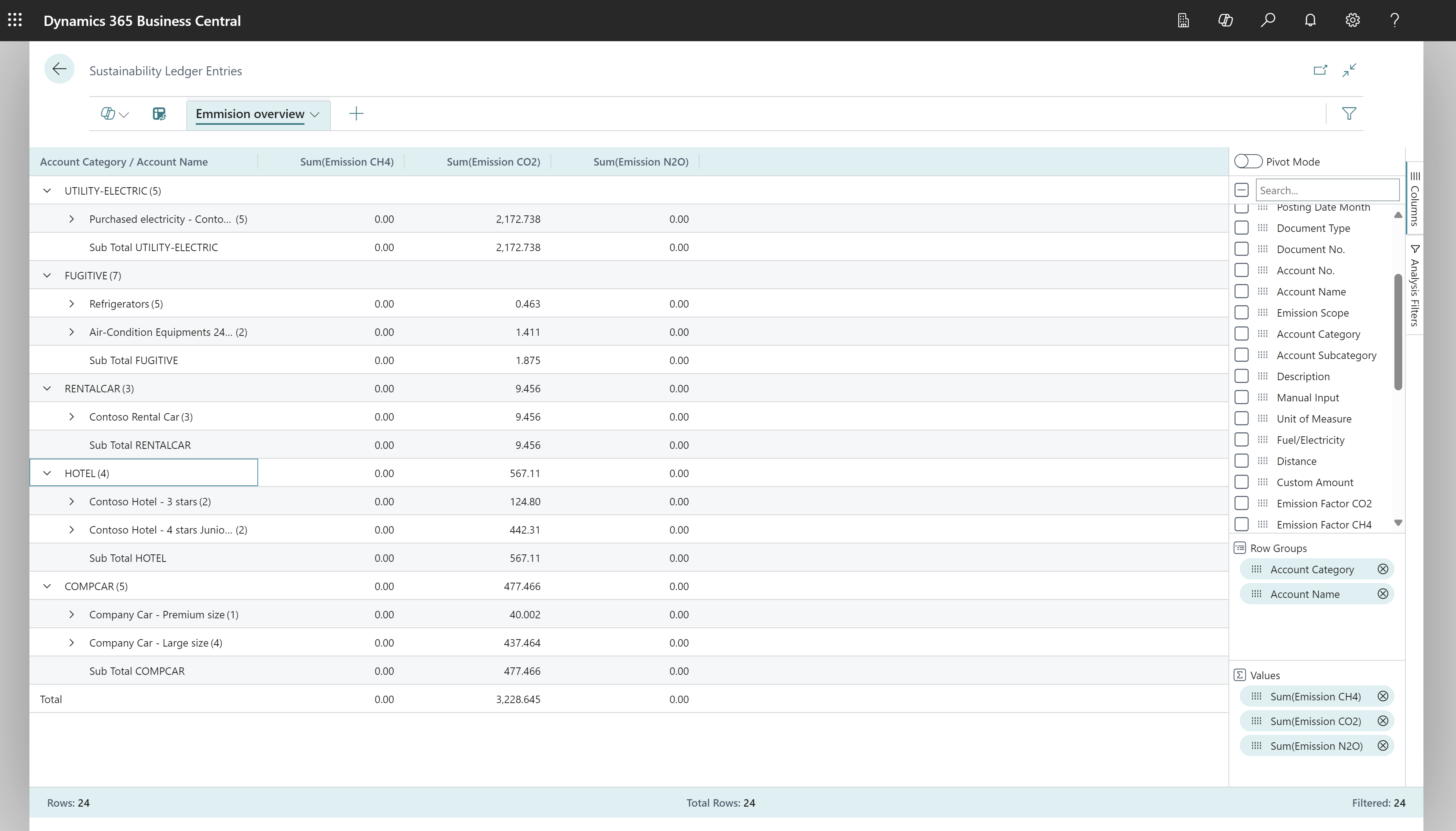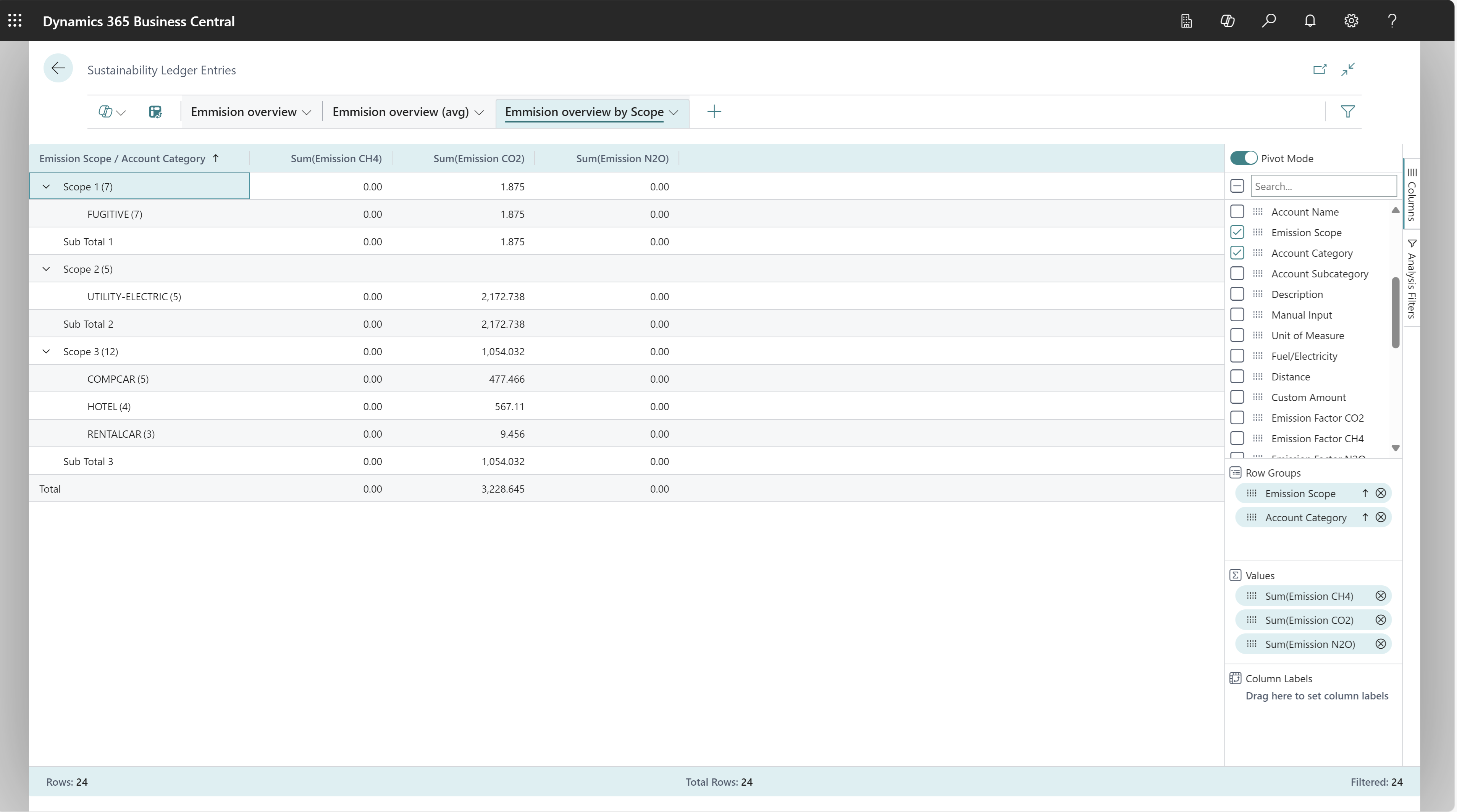Ad-hoc-Analysen von Nachhaltigkeitsdaten
In diesem Artikel wird erklärt, wie Sie die Funktion Datenanalyse zum Analysieren von Nachhaltigkeitsdaten direkt über Listenseiten und Abfragen verwenden. Sie müssen keinen Bericht ausführen und nicht zu einer anderen Anwendung wie beispielsweise Excel wechseln. Das Feature bietet eine interaktive und vielseitige Möglichkeit, Daten zu berechnen, zusammenzufassen und zu untersuchen. Anstatt Berichte mit Optionen und Filtern auszuführen, können Sie mehrere Registerkarten hinzufügen, die unterschiedliche Aufgaben oder Ansichten der Daten darstellen. Einige Beispiele sind „Emissionsübersicht“ oder „Emission nach Umfang“ oder jede andere Ansicht, die Sie sich vorstellen können. Weitere Informationen zur Verwendung des Features Datenanalyse finden Sie unter Listen- und Abfragedaten mit dem Analysemodus analysieren.
Nutzen Sie die folgenden Listenseiten zur Ad-hoc-Analyse von Nachhaltigkeitsdaten:
Ad-hoc-Analyseszenarien zur Nachhaltigkeit
Nutzen Sie das Feature Datenanalyse zum schnellen Faktencheck und zur Ad-hoc-Analyse:
- Wenn Sie keinen Bericht ausführen möchten.
- Wenn für Ihren speziellen Bedarf kein Bericht vorhanden ist.
- Wenn Sie schnell iterieren möchten, um sich einen guten Überblick über einen Teil Ihres Unternehmens zu verschaffen.
Die folgenden Abschnitte enthalten Beispiele für Nachhaltigkeitsszenarien in Business Central.
| Region | Zweck ... | Öffnen Sie diese Seite im Analysemodus | Diese Felder verwenden |
|---|---|---|---|
| Emissionsübersicht (Summe nach Kategorie) | Analysieren Sie Ihre Emissionen nach Kategorie. | Nachhaltigkeitsposten | Kontokategorie, Kontoname, NH4-Emission, CO2-Emission und N2O-Emission. |
| Durchschnittliche Emissionen nach Kategorie | Analysieren Sie Ihre durchschnittlichen Emissionen nach Kategorie. | Nachhaltigkeitsposten | Kontokategorie, Kontoname, NH4-Emission, CO2-Emission und N2O-Emission. |
| Emissionen nach Umfang | Analysieren Sie Ihre Emissionen nach Umfang. | Nachhaltigkeitsposten | Emissionsumfang, Kontokategorie, NH4-Emission, CO2-Emission und N2O-Emission. |
Beispiel: Emissionsübersicht (Summe nach Kategorie)
Um Ihre Emissionen nach Kategorie zu analysieren, gehen Sie wie folgt vor:
- Öffnen Sie die Seite Nachhaltigkeitsposten, und aktivieren Sie den Analysemodus.
- Gehen Sie zum Menü Spalten und entfernen Sie alle Spalten (wählen Sie das Kästchen neben dem Feld Suchen aus).
- Aktivieren Sie den Pivot-Modus (direkt über dem Feld Suchen).
- Ziehen Sie die Felder Kontokategore und Kontoname in den Bereich Zeilengruppen. Ziehen Sie die Felder in dieser Reihenfolge.
- Ziehen Sie die Felder NH4-Emission, CO2-Emission und N2O-Emission in den Bereich Werte.
- Benennen Sie Ihre Analyseregisterkarte in Emissionsübersicht (Summe) oder in etwas anderes um, das diese Analyse für Sie beschreibt.
Das folgende Bild zeigt das Ergebnis dieser Schritte.
Beispiel: Durchschnittliche Emissionen nach Kategorie
Um Ihre durchschnittlichen Emissionen nach Kategorie zu analysieren, gehen Sie wie folgt vor:
- Öffnen Sie die Seite Nachhaltigkeitsposten, und aktivieren Sie den Analysemodus.
- Gehen Sie zum Menü Spalten und entfernen Sie alle Spalten (wählen Sie das Kästchen neben dem Feld Suchen aus).
- Aktivieren Sie den Pivot-Modus (direkt über dem Feld Suchen).
- Ziehen Sie die Felder Kontokategore und Kontoname in den Bereich Zeilengruppen. Ziehen Sie die Felder in dieser Reihenfolge.
- Ziehen Sie die Felder NH4-Emission, CO2-Emission und N2O-Emission in den Bereich Werte.
- Wählen Sie jedes Feld im Bereich Werte aus, und ändern Sie die Aggregatfunktion in
Average. - Benennen Sie Ihre Analyseregisterkarte in Emissionsübersicht (Durchschnitt) oder in etwas anderes um, das diese Analyse für Sie beschreibt.
Das folgende Bild zeigt das Ergebnis dieser Schritte.
Beispiel: Emissionen nach Umfang
Um Ihre Emissionen nach Umfang zu analysieren, gehen Sie wie folgt vor:
- Öffnen Sie die Seite Nachhaltigkeitsposten, und aktivieren Sie den Analysemodus.
- Gehen Sie zum Menü Spalten und entfernen Sie alle Spalten (wählen Sie das Kästchen neben dem Feld Suchen aus).
- Aktivieren Sie den Pivot-Modus (direkt über dem Feld Suchen).
- Ziehen Sie die Felder Emissionsumfang und Kontokategorie in den Bereich Zeilengruppen. Ziehen Sie die Felder in dieser Reihenfolge.
- Ziehen Sie die Felder NH4-Emission, CO2-Emission und N2O-Emission in den Bereich Werte.
- Benennen Sie Ihre Analyseregisterkarte in Emissionsübersicht nach Umfang oder in etwas anderes um, das diese Analyse für Sie beschreibt.
Das folgende Bild zeigt das Ergebnis dieser Schritte.
Datengrundlage für Ad-hoc-Analysen zur Nachhaltigkeit
Die in ein Nachhaltigkeits-Buch.-Blatt eingegebenen Informationen sind temporär und können geändert werden, solange sie sich im Buch.-Blatt befinden. Wenn Sie ein Nachhaltigkeits-Buch.-Blatt buchen, werden die Informationen in Nachhaltigkeitsposten auf einzelnen Nachhaltigkeitskonten übertragen, wo sie nicht geändert werden können. Sie können jedoch Storno- oder Korrekturbuchungen vornehmen. Die Listenseite Nachhaltigkeitsposten ist die wichtigste Datenquelle für die Ad-hoc-Analyse von Nachhaltigkeitsdaten.
Weitere Informationen zum Buchen von Nachhaltigkeitsposten finden Sie unter Nachhaltigkeitsposten erfassen.
Siehe auch
Nachhaltigkeitsposten erfassen
Integrierte Nachhaltigkeitsberichte
Analysen, Business Intelligence und Berichterstellung – Übersicht
Nachhaltigkeitsmanagement – Überblick
Arbeiten mit Business Central
Starten Sie eine kostenlose Testversion!
Kostenlose E-Learning-Module für Business Central finden Sie hier